Adatbázis felhasználó konfigurálása
Ebben a videósorozatban láthatod, hogyan csatlakoztatható az Ozeki SMS Gateway egy SQL Anywhere adatbázis szerverhez SMS üzenetküldéshez. Ez a videó bemutatja, hogyan telepíthető és konfigurálható egy adatbázis felhasználó az Ozeki SMS Gateway-en. Szükséges a kapcsolati sztring megadása.
Videó tartalma1. SQL Anywhere szerver indítása
2. Adatbázis felhasználó telepítése
3. Kapcsolati sztring megadása
4. Kapcsolódás az adatbázishoz
Mi az SQL Anywhere?
Az SAP SQL Anywhere egy beágyazott relációs adatbázis-kezelő rendszer (RDBMS), amely lehetővé teszi, hogy az adatbázis alkalmazások a hagyományos adatközpontokon kívül is fussanak. Célja, hogy PC-ken fusson kisebb irodákban, mobil eszközökön, valamint kisebb vállalkozások, például éttermek és kiskereskedelmi üzletek szerverein.
Mi az Ozeki SMS Gateway?
Az Ozeki 10 SMS gateway egy nagyon megbízható, nagy teljesítményű SMS gateway szoftver Windowsra és Linuxra. Rövid idő alatt nagy mennyiségű SMS üzenetet képes küldeni vagy fogadni. A legmagasabb teljesítményt, rendelkezésre állást és biztonságot nyújtja a legigényesebb SMS alkalmazások futtatásához. Lehetővé teszi, hogy a számítógépeddel SMS üzeneteket küldj és fogadj mobil eszközökre. Kétféleképpen engedélyezi az SMS üzenetküldést: közvetlenül csatlakozva egy GSM szolgáltató SMS központjához az interneten keresztül, vagy egy GSM modemmel, amely a PC-hez van csatlakoztatva telefon-PC adatkábel segítségével.
Hogyan konfiguráljunk adatbázis felhasználót (videó útmutató)
Ebben a videó útmutatóban megtanulhatod, hogyan konfigurálj egy adatbázis felhasználót. Ez az Ozeki SMS Gateway-en keresztül történik. Létrehozunk és konfigurálunk egy SQL Anywhere üzenetküldő kapcsolatot. Kövesse a videóban bemutatott lépéseket a sikeres megvalósításhoz.
Az Ozeki SMS Gateway megnyitása
Kattints az Ozeki SMS Gateway elemre az Ozeki asztalon az alkalmazás megnyitásához (1. ábra).
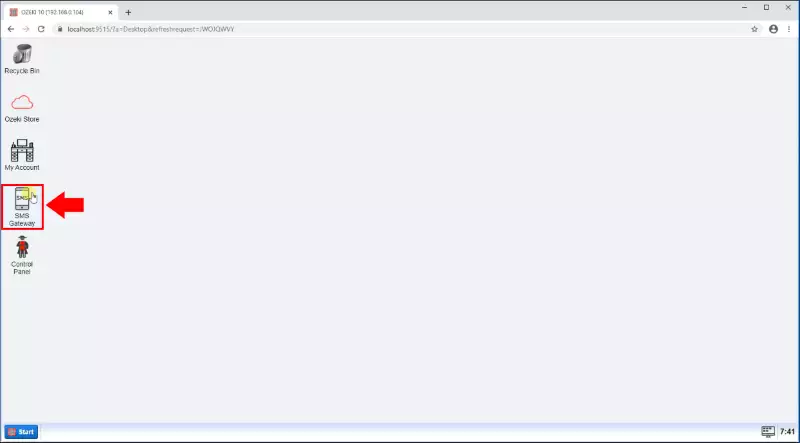
Új felhasználó hozzáadása
Kattints az Új felhasználó vagy alkalmazás hozzáadása elemre az ablak jobb oldalán egy új felhasználó hozzáadásához (2. ábra).
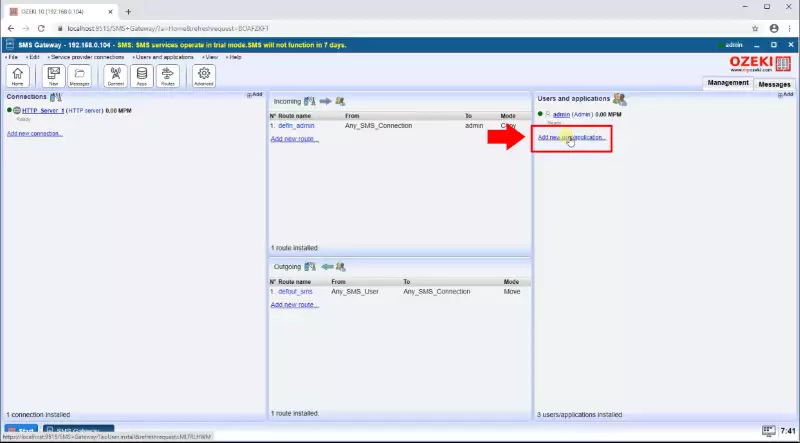
SQL Üzenetküldő Felhasználó telepítése
Görgess le és keresd meg az SQL üzenetküldést az Alkalmazás interfészek alatt (3. ábra). Kattints a kék színnel kiemelt Telepítés gombra mellette. Ez további lehetőségeket nyit meg az SQL üzenetküldő kapcsolatok kereséséhez.
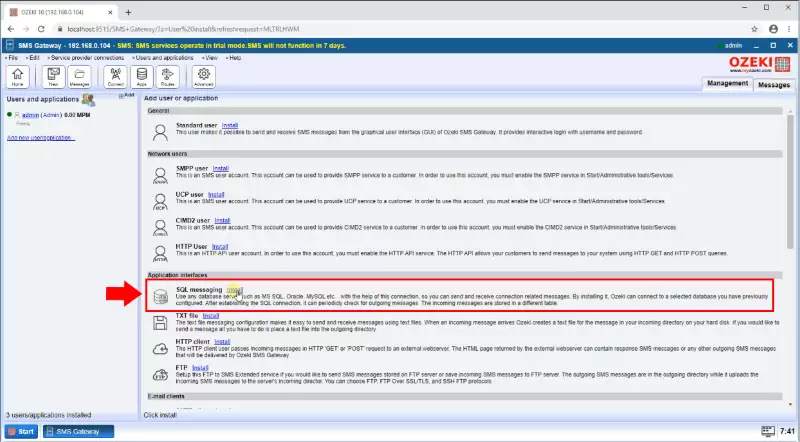
SQL Anywhere kapcsolat telepítése
Görgess le és keresd meg az SQL Anywhere elemet (4. ábra). Kattints a kék színnel kiemelt Telepítés gombra mellette. Ez egy konfigurációs képernyőre visz, ahol beállíthatod az SQL Üzenetküldő felhasználód.
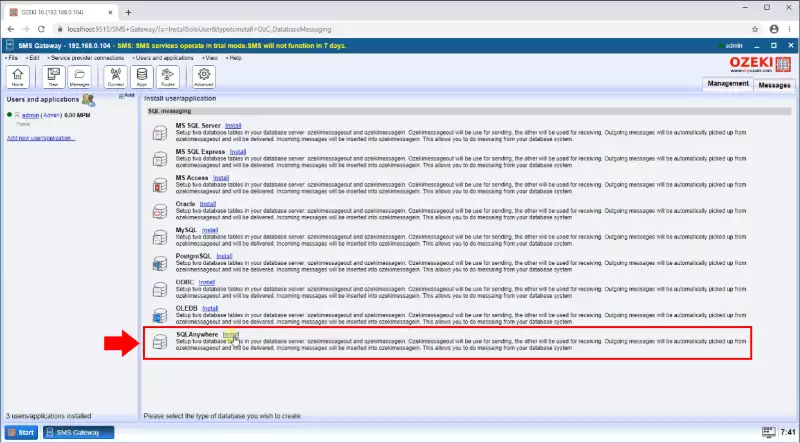
Az SQL Anywhere adatbázis kapcsolat részleteinek megadása
Ezen az oldalon meg kell adnod az SQL Anywhere kapcsolat részleteit (5. ábra). A következő adatokat kell megadnod a megfelelő szövegdobozokban:
- Meghajtó
- Gazdagép
- Szerver
- Port
- Adatbázis
- Felhasználó azonosító
- Jelszó
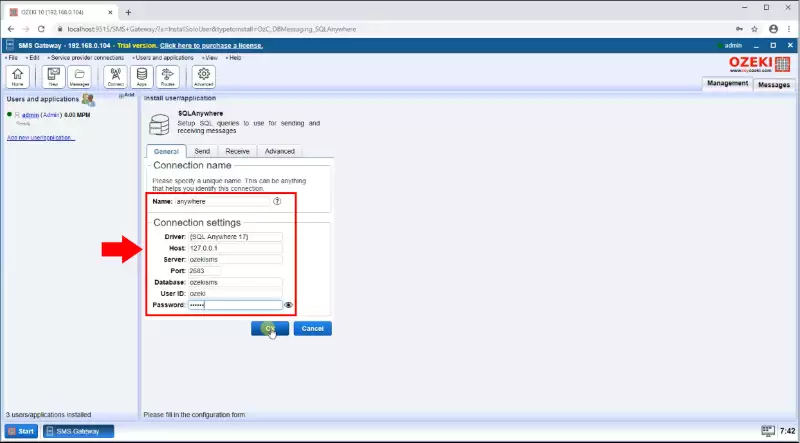
SQL Anywhere kapcsolat engedélyezése
Az utolsó lépés a kapcsolat engedélyezése (6. ábra). Kattints a kapcsoló gombra. A kapcsoló zöldre vált, jelezve, hogy a kapcsolat aktív.
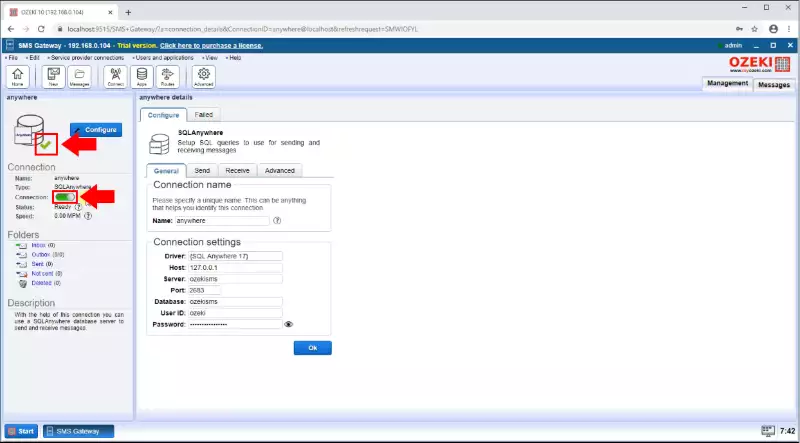
Összefoglalás
Most már elvégezted ezt az útmutatót! Reméljük, hogy a fent bemutatott információk segítettek a megoldás sikeres és hatékony megvalósításában. További információkért az Ozeki SMS Gateway-ről és egyéb rendszereinkről és megoldásainkról, nézd meg a további útmutatóinkat és oktatóanyagainkat.
